Jeśli z jakiegoś powodu musisz przeinstalować system Windows, możesz potrzebować listy programów zainstalowanych w systemie, abyś mógł łatwo dowiedzieć się, jakie programy chcesz przeinstalować po ponownym zainstalowaniu systemu Windows.
UWAGA: Ta procedura pokazuje, jak wygenerować listę tylko zainstalowanych programów. Klucze licencyjne i numery seryjne programów nie są uwzględnione na liście. Aby wygenerować listę numerów kluczy licencji i numerów seryjnych zainstalowanych programów, zobacz nasz wpis, Odzyskaj klucze licencyjne dla zainstalowanego oprogramowania.
Ponadto poniższe czynności działają w systemach Windows Vista, Windows 7, Windows 8 i Windows 10.
Aby wygenerować listę zainstalowanych programów, otwórz wiersz polecenia jako administrator. Aby to zrobić, kliknij Start, wpisz cmd, a następnie kliknij prawym przyciskiem myszy Wiersz polecenia i wybierz Uruchom jako administrator .
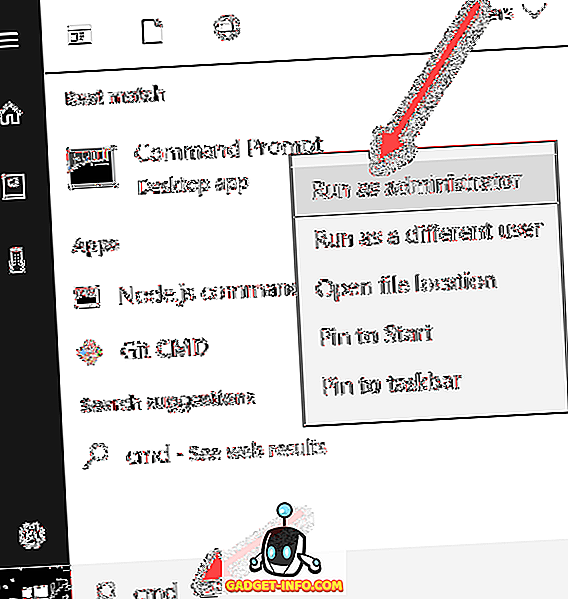
Jeśli używasz systemu Windows 7 lub nowszego i wyświetlone zostanie okno dialogowe Kontrola konta użytkownika, kliknij przycisk Tak, aby kontynuować.
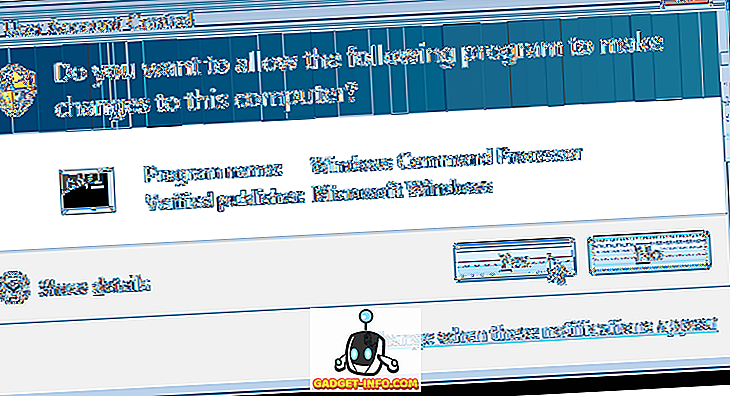
W wierszu polecenia wpisz wmic ( wmic to narzędzie wiersza polecenia Instrumentacji zarządzania Windows ) i naciśnij klawisz Enter .
UWAGA: Aby uzyskać więcej informacji o aplikacji WMIC, zobacz Microsoft - Korzystanie z narzędzia wiersza polecenia Instrumentacji zarządzania Windows (WMIC).
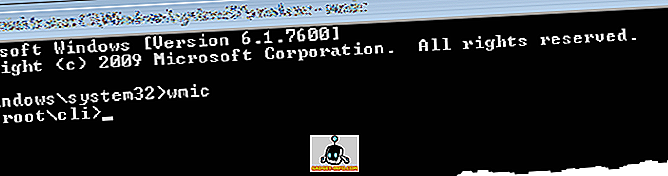
Wprowadź następujący wiersz (skopiuj i wklej) w wierszu wmic: root \ cli i naciśnij Enter .
/output:C:\InstallList.txt - pobierz nazwę, wersję
UWAGA: Istnieje spacja między .txt i produktem, między produktem a getem oraz między get i name .
Możesz również zmienić nazwę pliku wyjściowego oraz literę i ścieżkę dysku (prawy po / wyjście:), jeśli chcesz zmodyfikować lokalizację wyjściową.
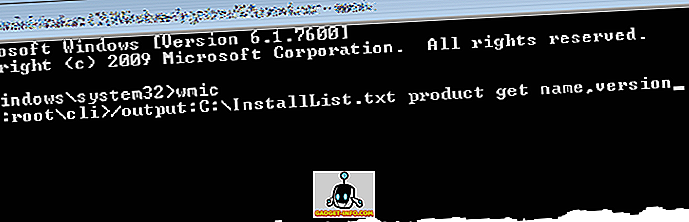
Plik InstallList.txt jest tworzony w katalogu głównym dysku C : .
UWAGA: W zależności od tego, ile programów jest zainstalowanych, być może trzeba poczekać, aż zostanie utworzona lista zainstalowanych programów. Będziesz wiedzieć, że lista jest kompletna, gdy ponownie otrzymasz żądanie wmic: root \ cli .
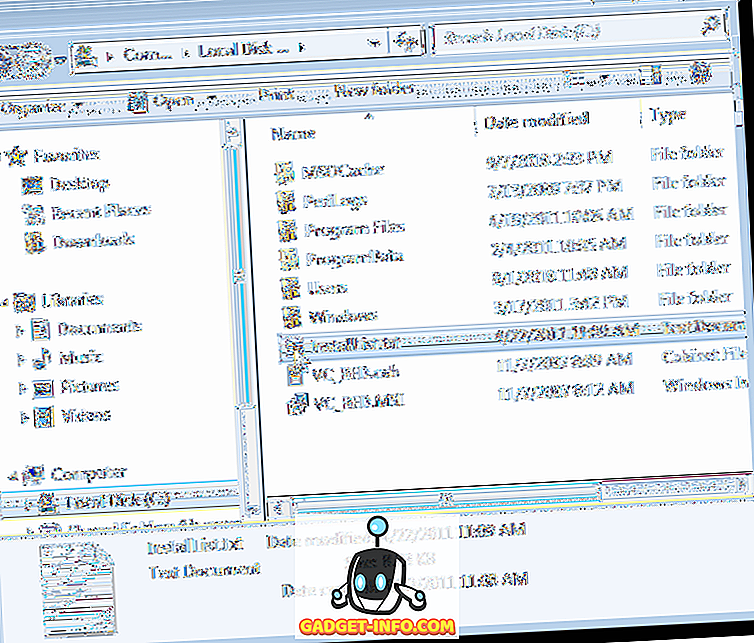
Po otwarciu pliku InstallList.txt w edytorze tekstu można wyświetlić nazwę i wersję każdego programu zainstalowanego na komputerze w ładnej tabeli.
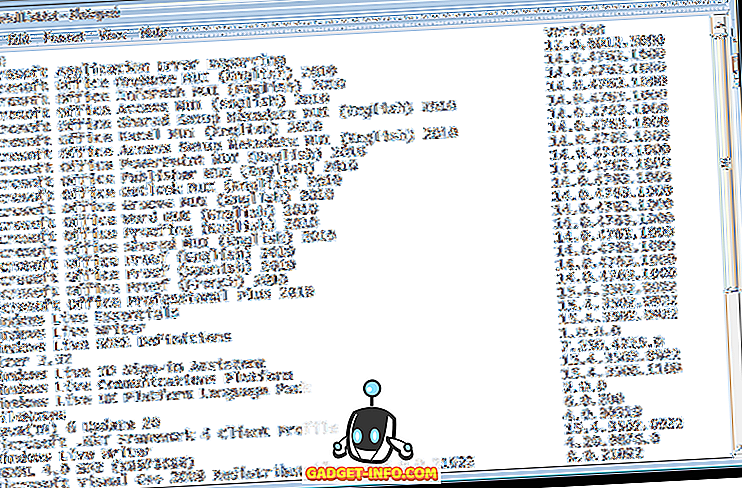
Aby wyjść z wmic, wpisz " exit " (bez cudzysłowów) w wierszu wmic: root \ cli .
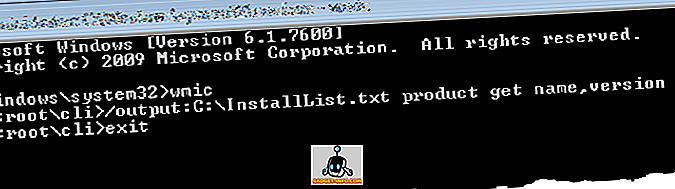
Aby zamknąć okno wiersza polecenia, wprowadź " exit " (ponownie, bez cudzysłowów) przy głównym monitorze.
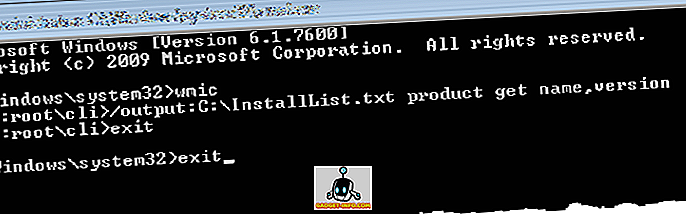
Możesz również zmienić nazwę pliku wyjściowego oraz literę i ścieżkę dysku (prawy po / wyjście:), jeśli chcesz zmodyfikować lokalizację wyjściową. Cieszyć się!









